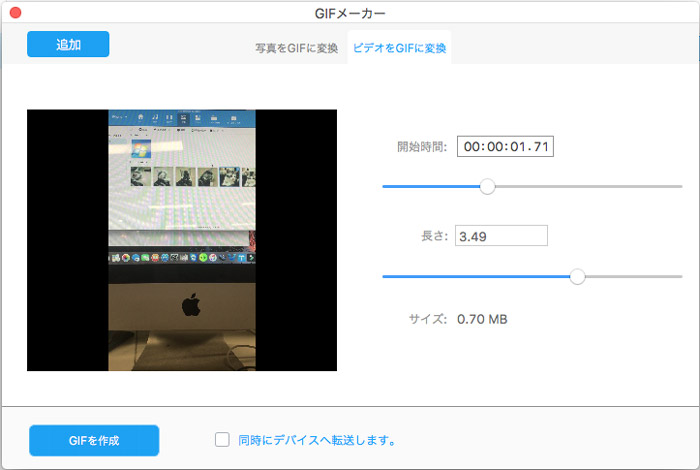BACK
iPhone iPod iPad
「写真」タグをクリックすると、Androidスマホの写真アプリに保存される写真とビデオがチェックできます。
左側の枠で表示されるのはAndroidスマホのアルバムフォルダです。
右側の枠で表示するのは対応のアルバムにある画像です。
・写真の追加
まず、左枠の「フォトライブラリ」をクリックしてください。
そして、「追加」ボタンをクリックして、Macにある写真・画像をAndroidスマホに転送します。
*ビデオをAndroidスマホに追加したい場合、「動画管理」を参照してください。
・写真のバックアップ
「エクスポート」ボタンを利用して、Androidスマホにある写真・画像をMac/他のデバイスに転送・バックアップすることが可能です。
・写真の削除
「削除」ボタンをクリックしたら、選択した写真を削除します。
・GIF動画を作ろう
「GIFメーカー」は選択した写真、あるいはビデオを1枚のGIF画像に作成する機能です。この機能について、「GIF動画の作成」をご覧ください。
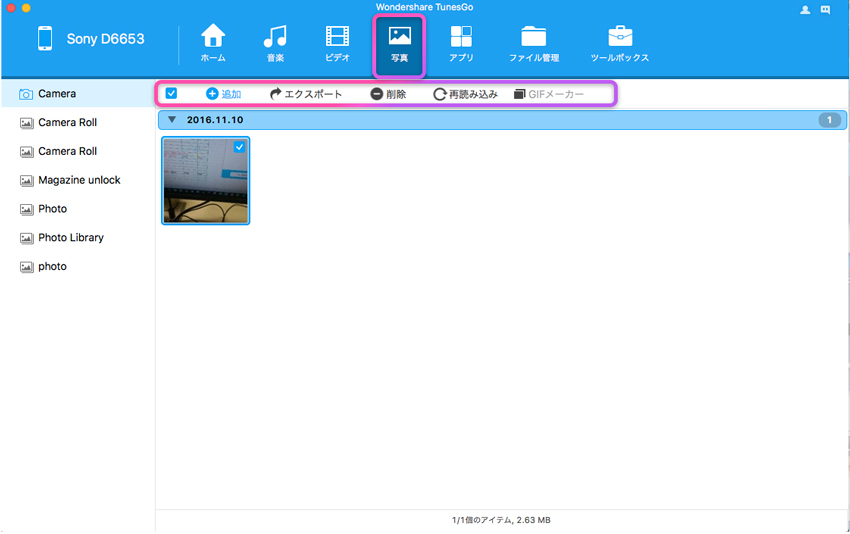
・複数の写真を1枚のGIF動画に
TunesGoはいくつの写真を1つのGIF動画に作成することができます。
①1枚以上の写真を選択して、「GIFメーカー」のボタンをクリックしてください。
②下記の画面で画像の表示順番を調整して、「GIFを作成」を押せば、間もなくGIF動画が作成されます。
*選択した画像を削除したり、Macから新たな画像を追加したりすることも可能です。
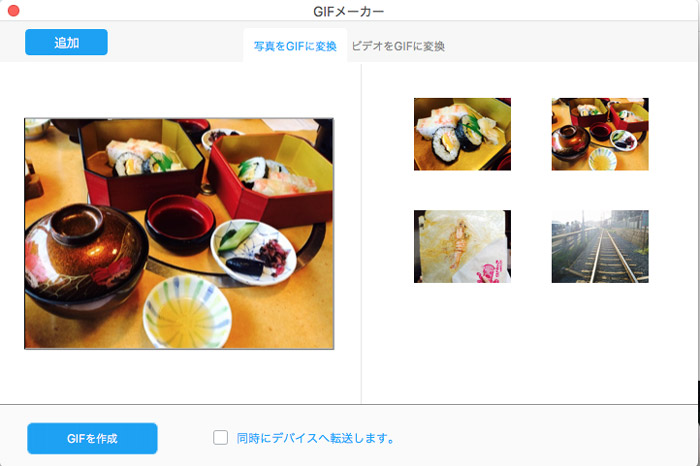
・1つのビデオを1枚のGIF動画に
①GIF動画に作成しようとするビデオを選択してください。
②下記の画面にて、スタートの時間と長さを調整して、「GIFを作成」をクリックしてください。